
Menù
Convertitore di musica Apple
Come riprodurre brani di Apple Music su Android senza l'app Apple Music?
L'app Apple Music è disponibile su Android, avrai bisogno di un telefono o tablet Android con Android 5.0 (Lollipop) o successivo o un Chromebook che supporti le app Android. Ma l'app per Android è stata dolorosamente lenta rispetto alla controparte iOS di Apple Music, anche dopo essere stata sulla piattaforma così a lungo.
Inoltre, ci sono molti utenti che si lamentano del fatto che l'app di musica di Apple per Android non scarica brani per la riproduzione offline o che la musica di Apple per Android continua a fare confusione, si blocca, non mi consente di aggiungere o scaricare brani. L'ultimo aggiornamento continua a bloccarsi quando selezioni la pagina "Per te", il che è frustrante poiché è la pagina principale utilizzata da molti utenti per selezionare le playlist.
Altre persone hanno riscontrato problemi come la riproduzione della canzone sbagliata, i brani nelle playlist non in sequenza e le playlist personalizzate che non si aggiornavano.
Considerando che attualmente questi problemi non possono essere risolti, posso riprodurre brani di Apple Muisc con altre app musicali Android? Bene, questa è una soluzione accessibile.
Con il convertitore Apple Music, puoi
rimuovere
facilmente
DRM dalle tracce M4P di Apple Music
e
convertire M4P in MP3
.
Quindi puoi trasferire i brani MP3 senza DRM sui tuoi dispositivi Android e riprodurli con qualsiasi lettore musicale Android che utilizzi.
Correlati:
come ottenere gratuitamente Apple Music?
Il lettore Apple Music è adatto a chi:
- Possiedi un dispositivo Android con Android 5.0 o versioni successive ma non vuoi installare Apple Music
- Possedere un dispositivo Android con Android 5.0 precedente
- Vuoi rimuovere DRM dalle tracce di Apple Music
-
Vuoi goderti i brani M4P di iTunes e gli audiolibri M4B/M4P/AA/AAX su Android
Passaggi per riprodurre brani di Apple Music su tablet Android
1. Seleziona i brani di Apple Music che desideri riprodurre su Android
Scarica, installa ed esegui Ondesoft iTunes Converter sul tuo Mac. Caricherà automaticamente la libreria di iTunes inclusi i brani di Apple Music, le playlist. Fai clic su Musica a sinistra, seleziona i brani da cui desideri rimuovere DRM. Cerca i brani che desideri nell'angolo in alto a destra dell'interfaccia.
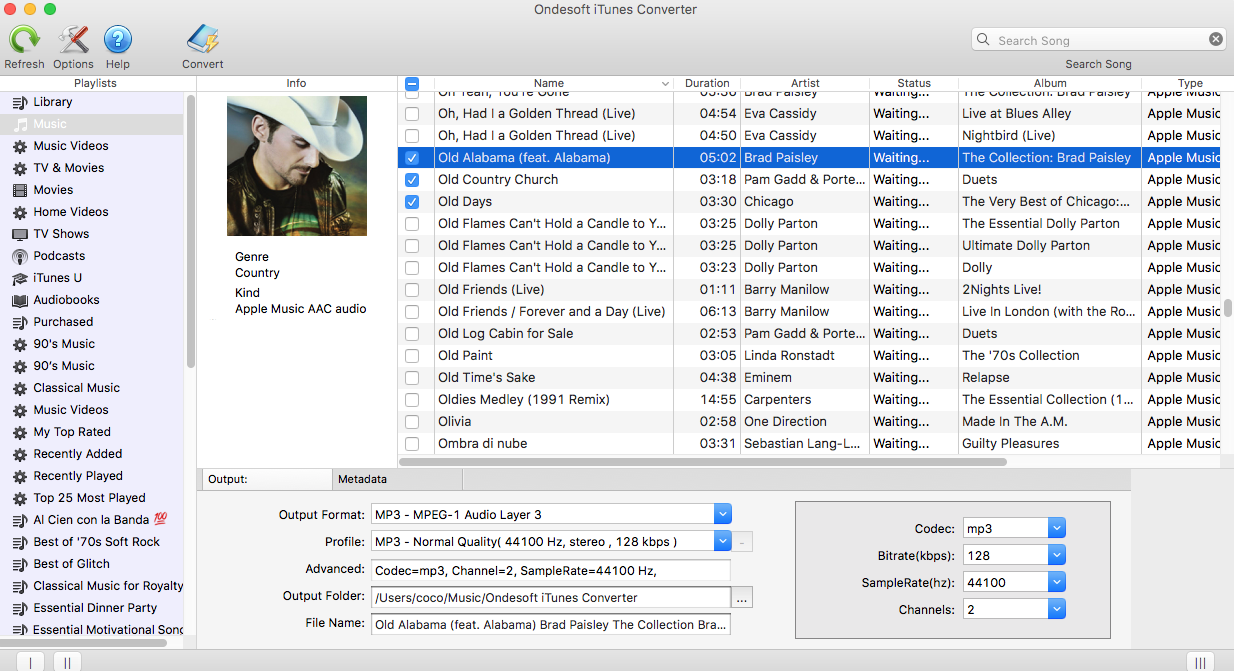
Fai clic su qualsiasi nome di playlist di Apple Music a sinistra, tutti i brani nella playlist verranno visualizzati sul lato destro. Controlla i brani di Apple Music che desideri convertire in MP3. Fare clic sulla casella di controllo in alto se si desidera selezionare tutti i brani nella playlist.
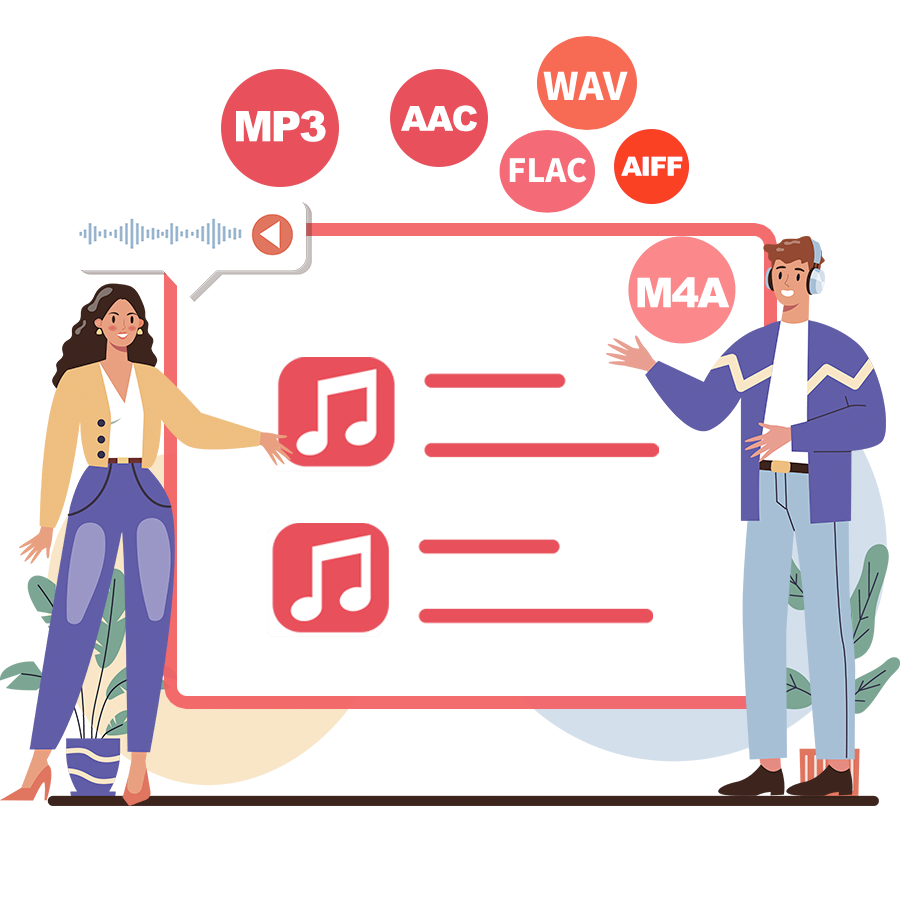
2. Configura le impostazioni di output
Ondesoft Apple Music Converter supporta la conversione di brani Apple Music M4P in MP3, M4A, AC3, AAC, AIFF, AU, FLAC, M4R e MKA. Scegli il formato di output che ti piace.
Per ogni formato di output, il convertitore Apple Music fornisce diverse impostazioni del profilo: Alto, Normale e Basso con diverse combinazioni di Bitrate, SampleRate e canali. Puoi anche personalizzare il valore come preferisci.
Il nome del file di output può contenere Titolo, Artista, Album, TrackID e DiskID, come Artista - Album - Traccia - Titolo.mp3. Fare clic su Opzioni nella barra dei menu per aprire Preferenze e personalizzare il formato del nome del file di output, se lo si desidera.

3. Fare clic su Avvia conversione per rimuovere DRM dai brani Apple Music selezionati.
Durante la conversione, iTunes riproduce le tracce di Apple Music in background (disattivato), quindi è meglio non utilizzare iTunes prima che la conversione sia terminata.
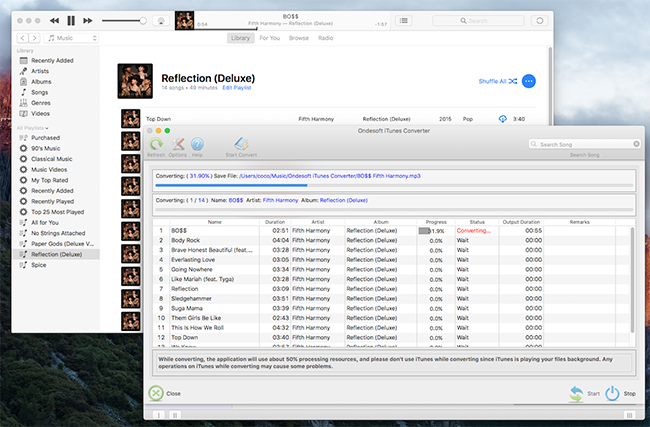
Dopo la conversione, puoi trasferire e riprodurre i brani di Apple Music privi di DRM su qualsiasi telefono o tablet Android che desideri.
La versione di prova gratuita ti consente di convertire 3 minuti di ogni brano, per ottenere la versione completa, acquista una licenza.
Caratteristiche di Ondesoft Apple Music Converter:
Sincronizzazione automatica con la libreria di iTunes
Aggiungi semplicemente brani, playlist o album di Apple Music alla libreria di iTunes.
Apple Music Converter li caricherà automaticamente e li mostrerà sull'interfaccia.
Non è necessario scaricare brani, playlist o album se la tua connessione Internet è abbastanza veloce
.
Personalizza le impostazioni del profilo
Apple Music ti consente di personalizzare Bitrate, Frequenza di campionamento e Canali del brano in uscita.
Velocità di conversione veloce
La velocità di conversione può arrivare fino a 16X e sei libero di impostarla come desideri.
Funzione di ricerca
La potente funzione di ricerca ti consente di trovare rapidamente i brani di Apple Music di cui hai bisogno in base al nome, all'artista e all'album.
Personalizza il formato del nome del file
Il nome del file di output può contenere Titolo, Artista, Album, TrackID e DiskID e sei libero di personalizzarlo come preferisci.
Salva tag ID I tag
ID come il nome del brano, il nome dell'artista, l'album, l'artista dell'album, il genere e la grafica verranno salvati nei file MP3 e M4A di output.
Conversione batch La conversione
batch ti consente di convertire tutte le tracce di Apple Music che desideri alla volta.
barra laterale
Convertitore di musica Apple
Suggerimenti caldi
Suggerimenti per la musica di Apple
Altro >>- I 4 migliori convertitori di musica Apple
- Download gratuito di MP3 di motivazione per l'allenamento
- Imposta Apple Music come suoneria su Android
- Imposta Apple Music come suoneria su iPhone
- Dispositivi supportati da Apple Music
- Riproduci Apple Music su Google Pixel
- Riproduci Apple Music su Moto G7
- Riproduci Apple Music su Samsung Galaxy
- Riproduci Apple Music su Fitbit Ionic
- Usa Apple Music su Serato DJ
- Riproduci Apple Music senza iTunes
- Cambia piano Apple Music
- Scarica la playlist di Apple Music Antidote su mp3
- Risolto il problema con Apple Music che non si scarica su iPhone
- Che cos'è Apple Music DRM e come rimuovere DRM
- Apple Music su Android TV
- Riproduci brani di Apple Music su iPhone 4
- Apple lancia la versione Web per il suo servizio Apple Music
- Converti Apple Music M4P in MP3
- Converti Apple Music in MP3
- Scarica Apple Music su scheda SD
- Scarica Drake More Life su MP3 da Apple Music
- Risolto: 3 modi per ottenere musica Apple gratuita
- Annulla l'abbonamento a Apple Music
- Ascolta Apple Music senza iTunes
- Ascolta Apple Music senza pagare
- Riproduci Apple Music su Amazon Echo senza abbonamento
- Riproduci Apple Music su Amazon Echo
- Riproduci Apple Music su tablet Amazon Fire 7
- Riproduci Apple Music su Fire TV senza abbonamento
- Riproduci Apple Music su Android TV
- Riproduci Apple Music su Fire TV
- Riproduci Apple Music su lettori MP3
- Risolto: riproduci Apple Music su Sonos senza abbonamento
- Riproduci Apple Music su SoundTouch
- Riproduci brani di Apple Music su Android senza l'app Apple Music
- Rimuovi Apple Music DRM su Mac
- Riproduci Apple Music su Amazon Fire TV Stick 4K
- Riproduci Apple Music su Google Home
- Trasferisci le playlist di Apple Music su Spotify
- Carica e riproduci in streaming brani di Apple Music su Google Play Music
- Riproduci Apple Music su Android
- Apple Music su dispositivi Amazon
- Riproduci in streaming Apple Music su Roku gratuitamente
- Apple Music su Samsung Smart TV
- Play Apple Music on TV
- Play Apple Music on Xbox One
- Set Apple Music songs as ringtone
- Enjoy Apple Music in the car
- Play Apple Music songs on Android Tablet
- Play Apple Music songs on iPod nano
- Play Apple Music songs on iPod shuffle
- Play Apple Music songs on iPod classic
- Play Apple Music songs on SAMSUNG Galaxy Tab
- Stream Apple Music on PS4 without downloading them
- Transfer Apple Music songs to USB Flash Drive
- Apple Music on PlayStation®
- Play apple Music on Chromebook
- 3 ways to listen to Apple Music on PC
- Convert Apple Music to MP3 on Windows
- Play Apple Music on Microsoft Lumia
- Play Apple Music on SanDisk Clip Jam
- Play Apple Music on Windows phone
- Apple Music Converter for Windows
- Apple Music now groups different versions of the same albums
- Download album Black Habits to mp3 from Apple Music
- Scarica la playlist di Apple Music Replay 2020 su mp3
- Scarica l'agenda della playlist di Apple Music in mp3
- Scarica la playlist musicale di Apple di Naomi Campbell in mp3
- Riproduci Apple Music su Garmin Smartwatch
- Scarica l'album YHLQMDLG in mp3 da Apple Music
- Converti la serie di video di Genius verificata in MP4 da Apple Music
- Converti il video musicale di Lady Gaga Stupid Love in mp4
- Estrai audio da film, programmi TV o video musicali di iTunes
- Converti Justin Bieber Music Video Habitual in MP4 da Apple Music
- Chiedi ad Alexa di riprodurre Apple Music su Amazon Echo
- Scarica la playlist musicale di Halle Berry Apple in mp3
- Scarica Lady Gaga Apple Music Playlist in mp3
- Converti il video musicale di Justin Bieber per la canzone "Disponibile" in MP4 da Apple Music
- Conserva i brani di Apple Music dopo aver annullato l'abbonamento
- Usa Apple Music in djay
- Aggiungi Apple Music a VirtualDJ
- Usa Apple Music in Camtasia
- Riproduci Apple Music su TomTom Spark 3
- Converti Apple Music in FLAC
- Converti M4P in M4A
- Come masterizzare i brani di Apple Music su CD
- Riproduci Apple Music su Kodi
- Imposta i brani di Apple Music come sveglia
- Apple Music Converter per gli amanti della musica irriducibili





